カンボジアでMacBookかちゃかちゃさせている北川勇介です。
東南アジアでブログ書きながら生活している人は少なくないと思いますが、気になるのはやっぱりパソコンの汚れ対策ですよね。
特に、東南アジアは砂埃も多い上にオープンエアの施設で作業することもあるので、日本以上にこまめにケアしないといけません。
実際、ぼくがカンボジアで共同経営しているお店のご覧の通りの環境なので、以前にも増して気を配っています。

前述の通り、ぼくはMacBook Airを使っているのですが、Macを買うとついてくるりんごのロゴ入りの黒いクロスが実は一番綺麗になりますよね。
とはいえ「MacBookユーザーじゃないんだけど」とか「Macユーザーだけどあのクロスないんだけど」って声もあるかと思います。最近のMacBookは購入しても付いていないそうな。
なのでこの記事では
- 市販で売っているおすすめクロスを使って
- パソコンの液晶画面やキーボードをきれいにする方法
を紹介します。
MacBookの液晶画面を綺麗にする方法
まず液晶画面から綺麗にしていきましょう。「そんなの液晶画面用のクリーナーでこまめにケアしているよ!」って人は要注意です。
電気屋さんとかで見かけるウェットタイプのクリーナーなどは、染み込んでいる成分は確かに汚れを浮かせやすいんですが、MacBookの液晶部分のコーティングまで一緒に剥がしてしまう可能性があるんです。
ケアしていたつもりがまさか傷つけていたなんて…ってことにもなり得るので、メガネクロスなどの柔らかい布を用意しましょう。
間違っても研磨布や一般的なフェイスタオルはNGです。そんなぼくが愛用しているのはこれです。

(追記)在庫切れやカラーが違う場合もあるので、近しいものも置いておきます。
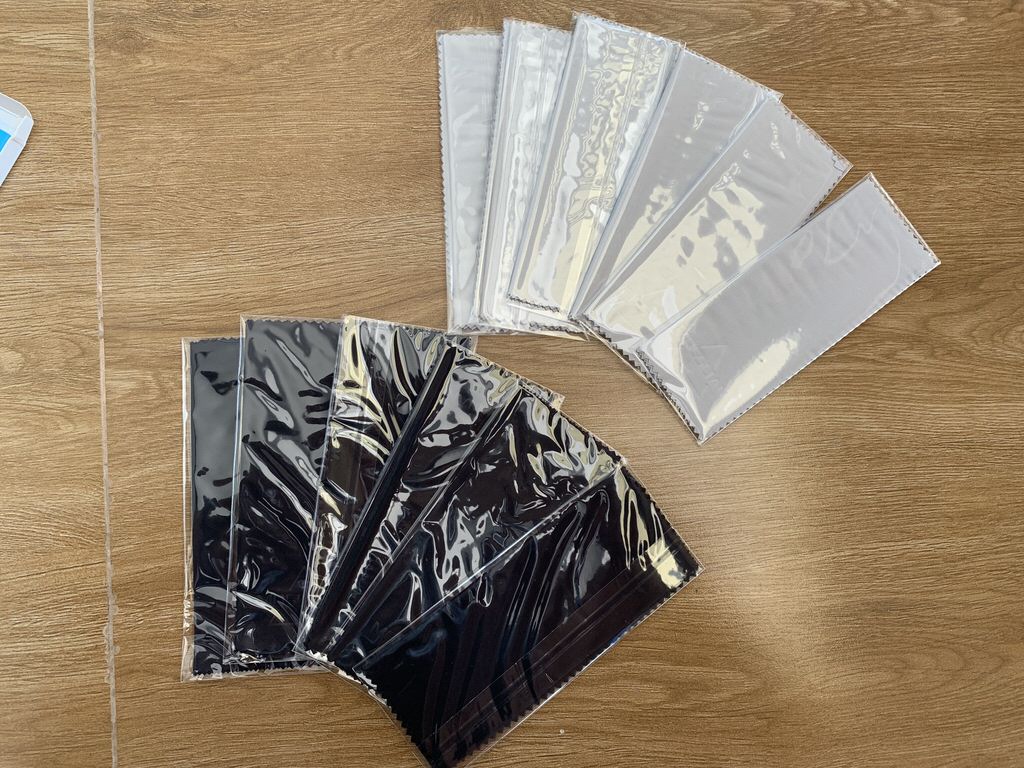
大容量タイプで嬉しい!
綺麗にする方法は、こういったメガネクロスなどの柔らかい布を、水道水で濡らして固く絞った状態で拭くだけです。
ポイントは水道水です。
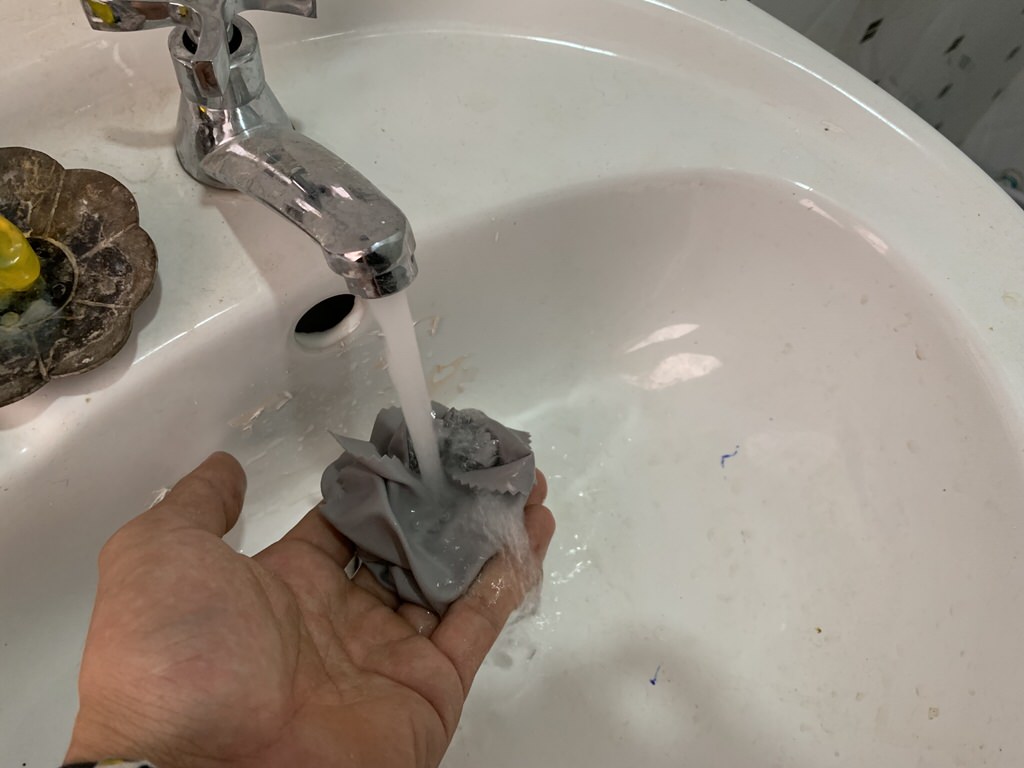
大切なことなので2回言いますが、絶対に液晶画面用のクリーナーを使ってはダメです。水で濡らしたこの布を使うと…
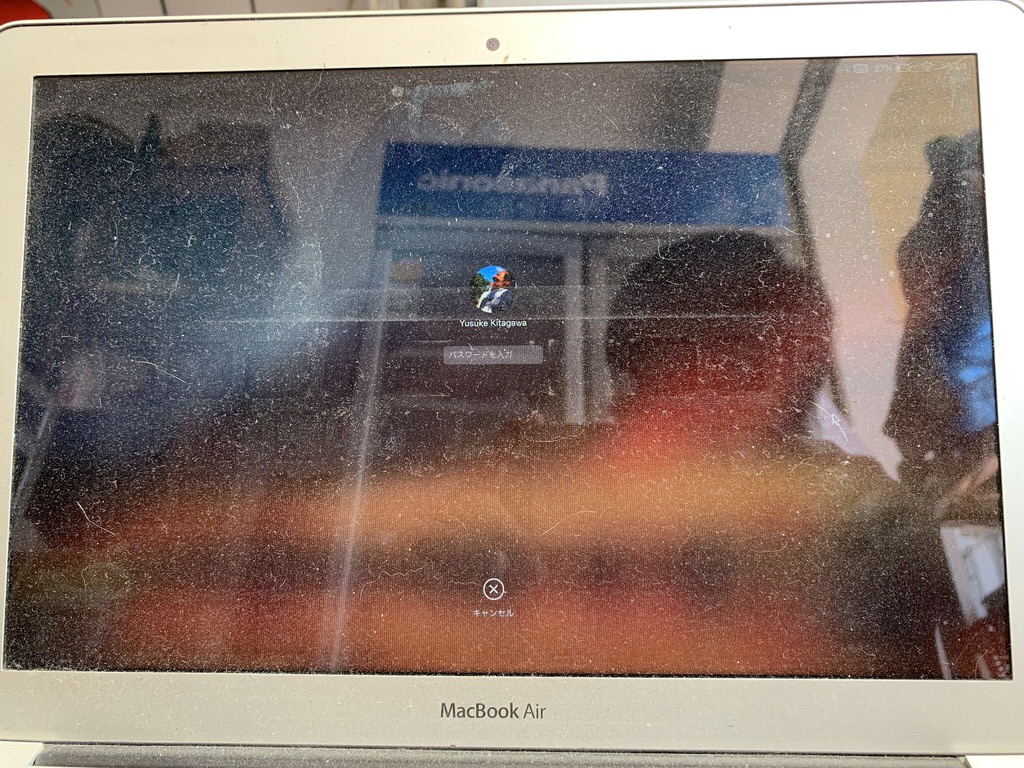
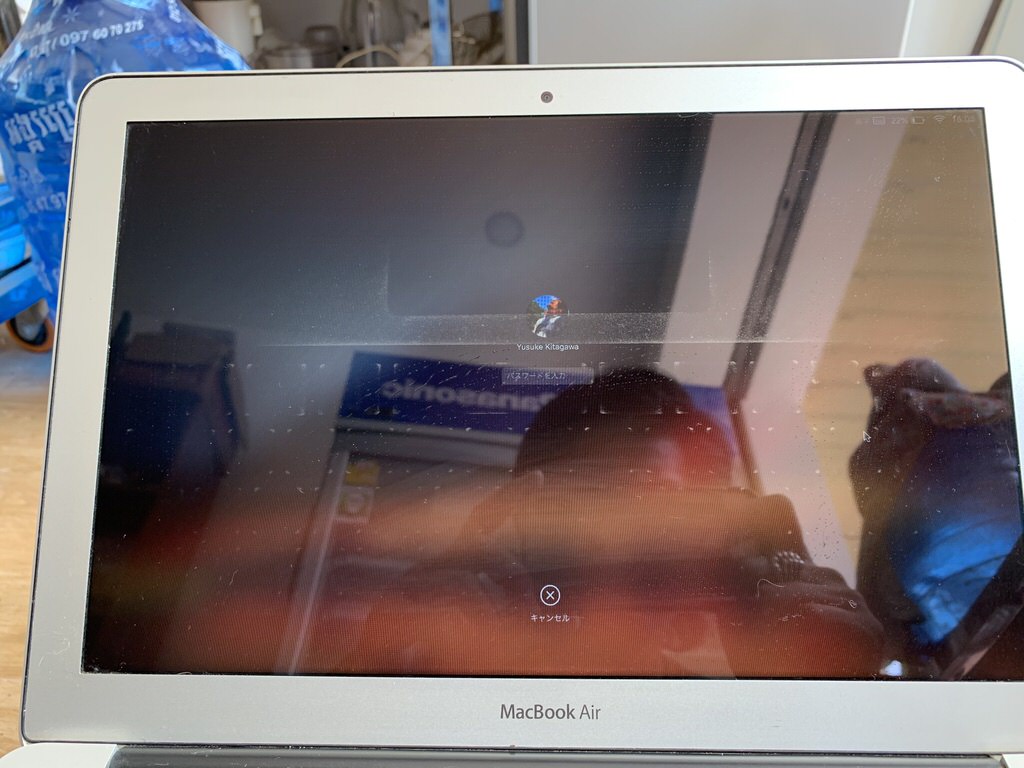
トラックパッドやキーボードとの淵の跡が残っていますが、画面の汚れはかなり落ちました。
MacBookのキーボードを綺麗にする方法
続いてキーボードの部分を綺麗にしていきます。
まず、ぼくのMacBookの汚さをみてくれ。

「貴様…なぜこんななるまで放っておいた…」って声が聞こえてきそうです。
ブロガーにとって大切な相棒でもあるパソコン。決して安い買い物ではないので、しっかりこまめにケアして長く大切に付き合っていきましょう。
キーボードとキーボードの間の汚れは、液晶画面同様にメガネクロスなどの柔らかい布を水で濡らして固く絞った状態でこすればOKです。
キーボード周りのケアはパソコンの電源を落としてやれば問題ないですが、作業の合間に気になった汚れを「今すぐ落としたい!」っていう、思い立ったら即行動という行動力ある人は、こちらのアプリが便利です。
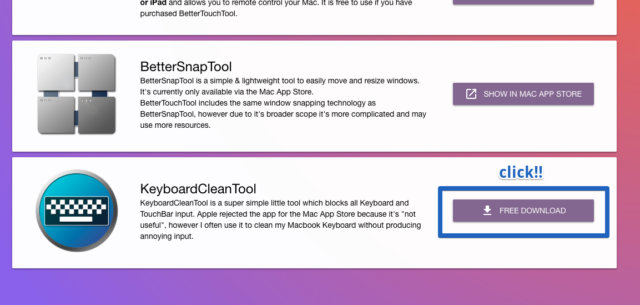
このアプリを起動させると、一時的にMacBookのキーボード入力を無効にしてくれます。
「今すぐ掃除したい」でも「今すぐ電源は落とせない(絶賛作業中)」なんて状態には非常に役立ちますね。
また、キーボードの隙間から内部へ入り込んでしまう埃も気になる場合は、カメラのレンズをケアする際に使うような柔らかくて細やかなブラシを用意するといいです。
ぼくは100円ショップで買った、女性が化粧をする際に活用するチークブラシで代用しています。
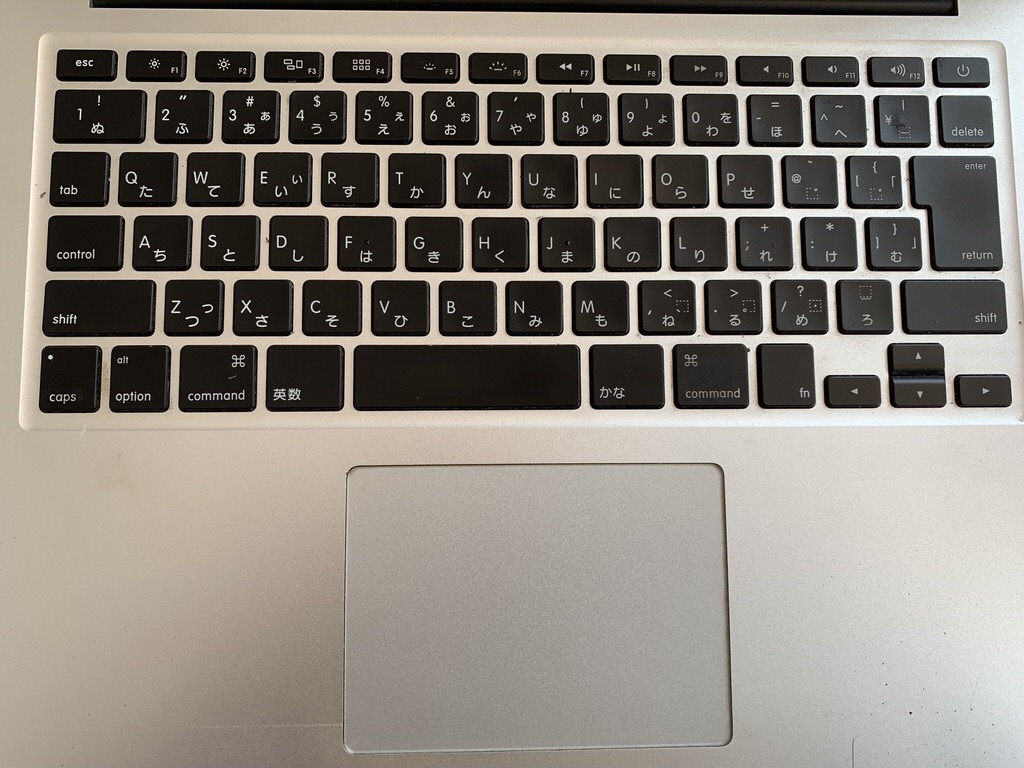
で、キレイになったキーボードがこちら。
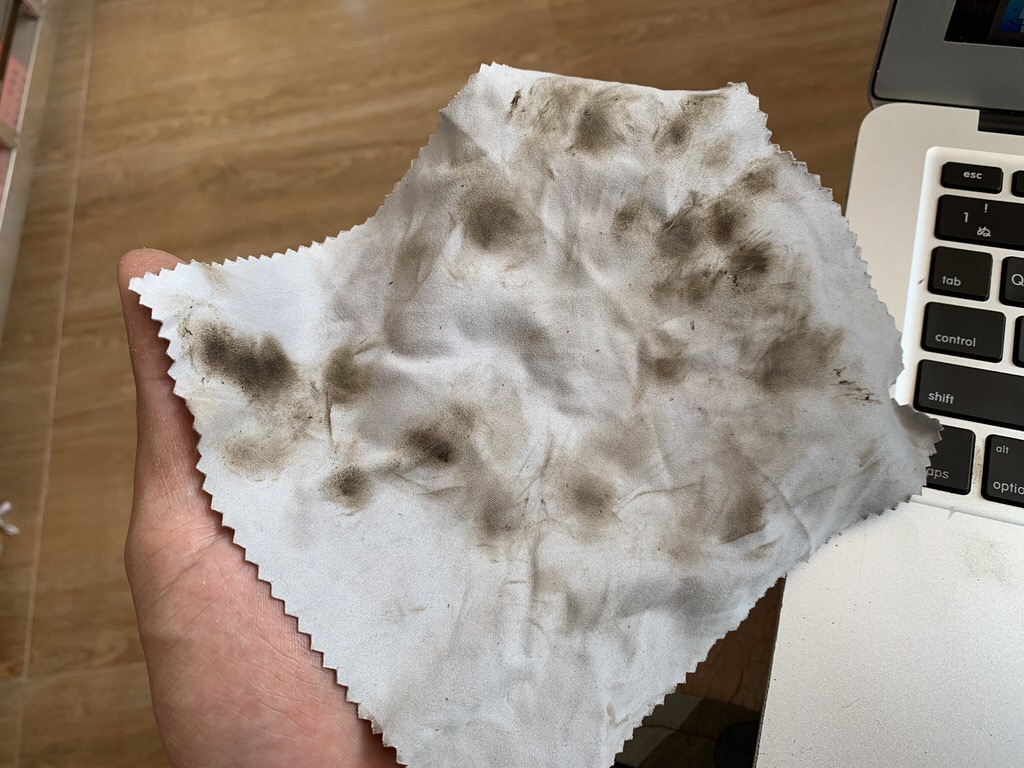
(なんということでしょう、ねぇ美香さん)(ねぇお姉様)
MacBookの液晶画面やキーボード周りを綺麗にする方法まとめ
ということでMacBookの液晶画面やキーボード周辺のケアをする方法をまとめましたが、実は買った時に付属している専用のクロスさえあればなんてことないんですよね。
本当に方法はシンプルで、クロスを水で濡らして固く絞って拭く。
たったこれだけのことで、誰でも簡単にMacBookを綺麗に保てます。
ただし、付属のクロスを無くしてしまった人や、最近MacBookを買った人には専用クロスが付いていないという情報もありました。
そういった場合は、前述した通りメガネクロスなどの毛羽立たない柔らかい布を使いましょう。
ぼくのように溜め込んでからやるとご覧のように、たった一回使っただけで地獄のクロスになってしまうので注意です。
こまめにやっていれば洗濯して綺麗にすれば繰り返し使えますので。
そんな感じで。









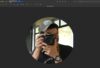


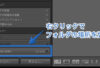

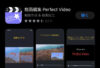












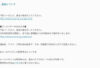

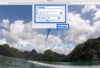








[…] クリーニングクロス […]